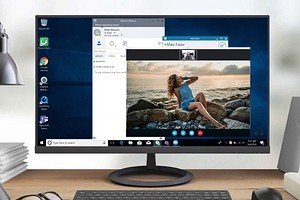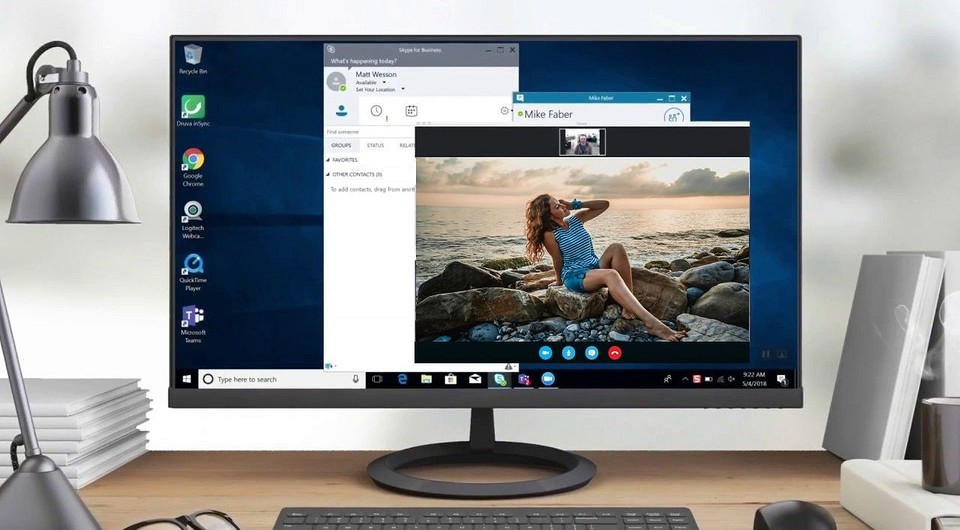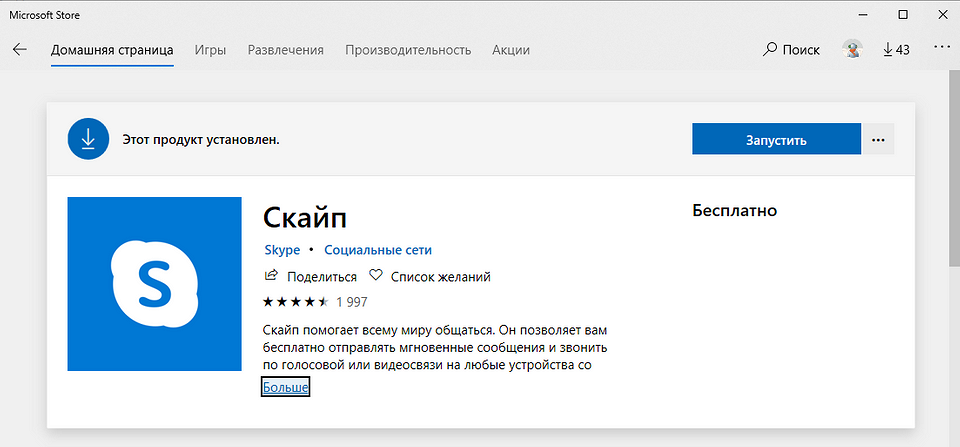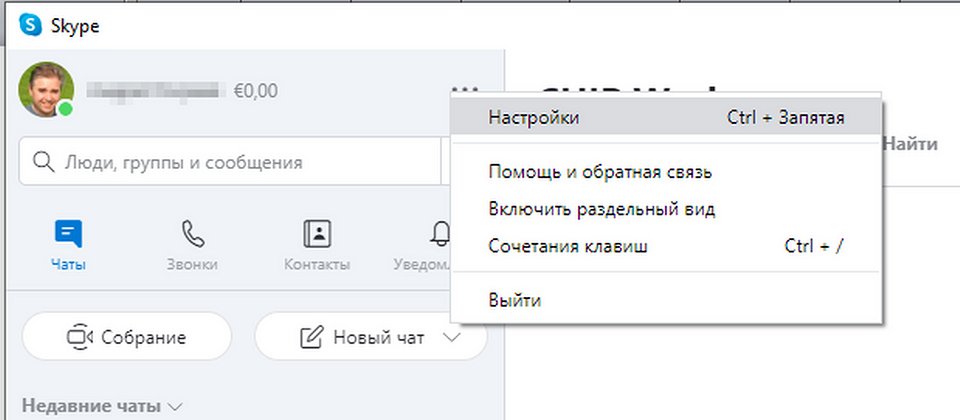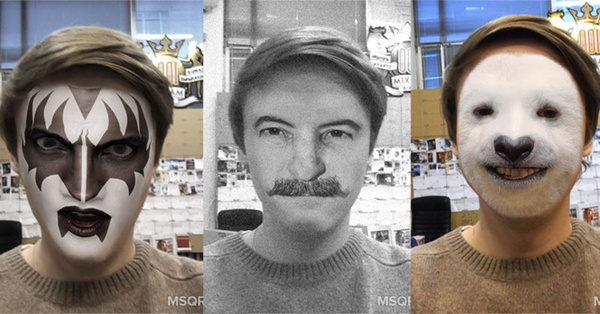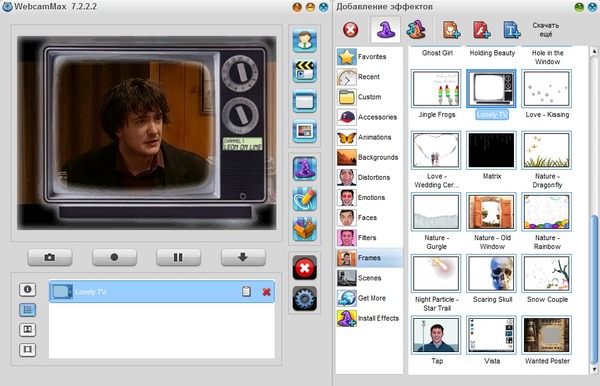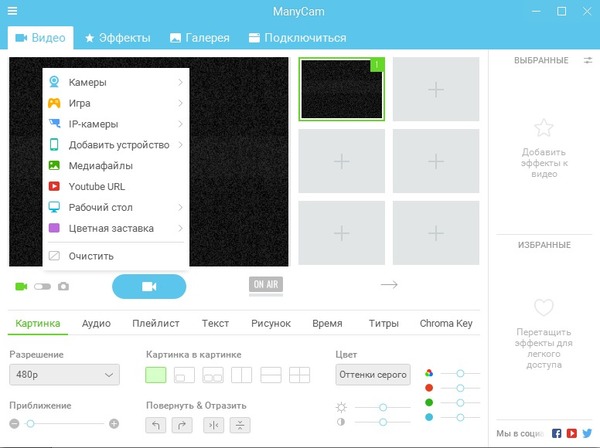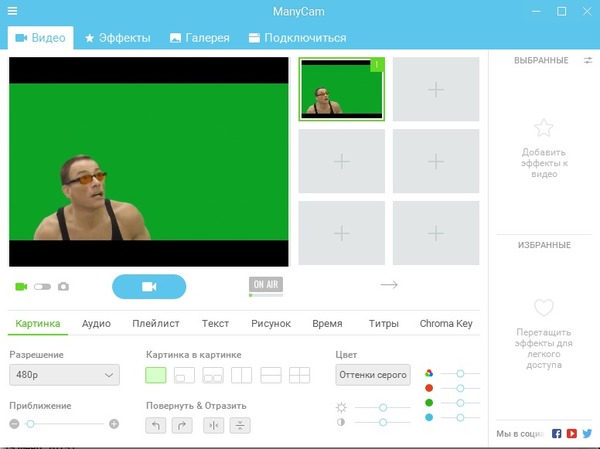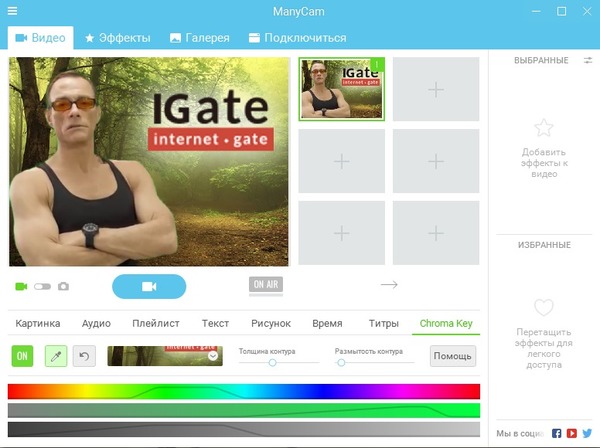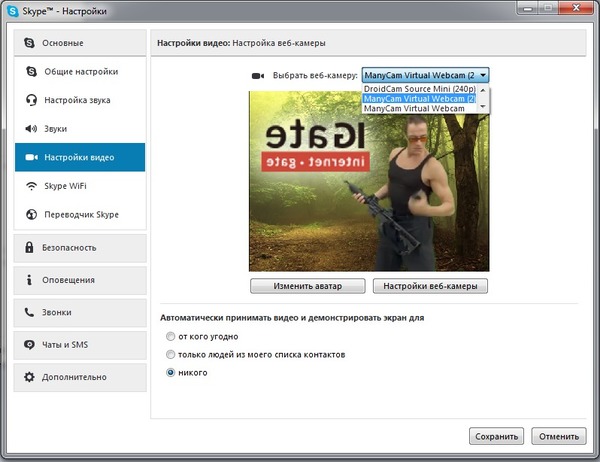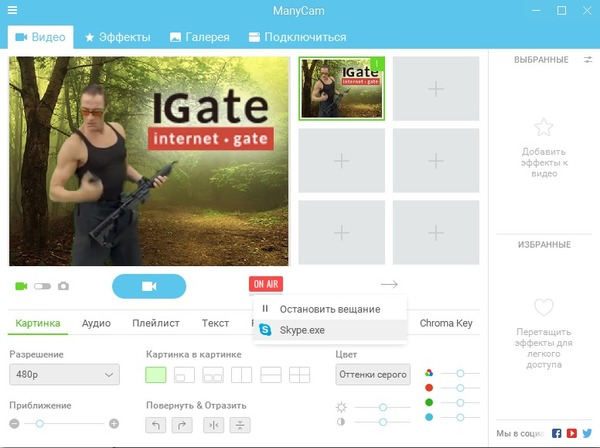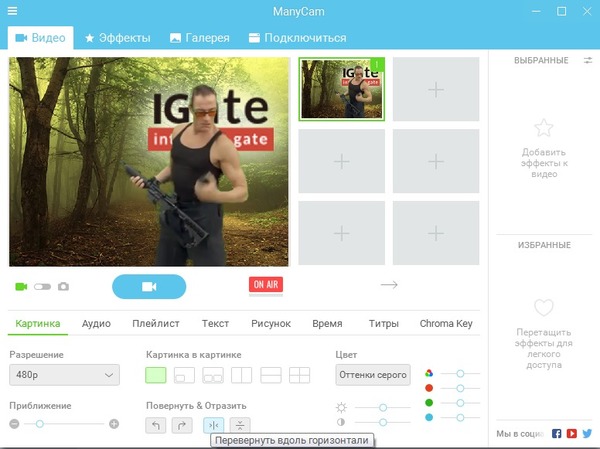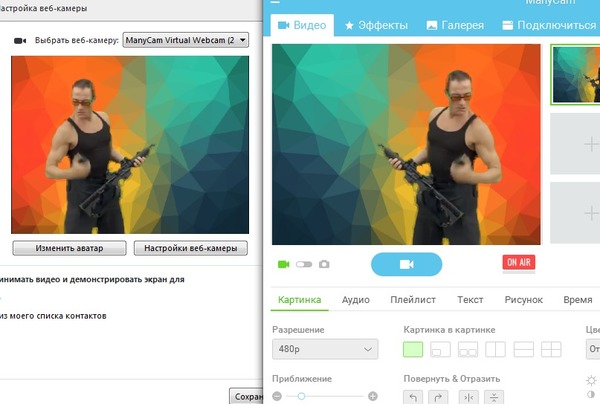Как убрать заставку в скайпе
Как сделать виртуальный фон в Skype
В последней версии Skype появилась функция изменения виртуального фона. Предыдущей статье посвященной Skype мы рассказывали, как размыть фон, в этой статье я покажу как добавить или изменить фон Skype.
Вместо того, чтобы показывать всем свою комнату, вы можете выбрать и использовать как фон любое изображение. Skype автоматически обнаружит и заменит виртуальный фон во время видеозвонка, также как это умеет делать популярное приложение для видеоконференций Zoom.
Как сделать виртуальный фон в Skype
Во-первых, убедитесь, что на вашем компьютере с Windows или Mac установлена последняя версия клиента рабочего стола Skype. Некоторые старые версии Skype поддерживают размытие фона, но не имеют опции изменения виртуального фона. Не используйте версию Магазина Windows 10, которая по непонятной причине не имеет данной функции.
Изменить фон во время видеозвонка Skype
Чтобы изменить фон во время видеосессии в Skype, наведите указатель мыши на кнопку «Отключить видео». Нажмите «Выбрать фоновый эффект».
Выберите опцию «Добавить изображение», и вы можете выбрать любой файл изображения, который находится на вашем локальном жестком диске. Ваш фон автоматически обновится для звонка, который у вас есть в данный момент. Чтобы удалить загруженное фоновое изображение, нажмите маленький белый крестик X в правом верхнем углу этого изображения.
Сделать фон для всех видеозвонков Skype
Вы можете установить фон по умолчанию для всех ваших видеозвонков Skype. Для этого нажмите на иконку профиля в левом углу окна Skype и выберите «Настройки».
Перейдите на вкладку «Аудио и видео». В этом меню вы можете выбрать «Размытие», чтобы размыть все вызовы, или нажать «Добавить изображение», чтобы создать собственный фон выбрав файла на компьютере. Вы также можете выбрать существующий пользовательский фон, который вы уже загрузили.
Заключение
Независимо от того, глупо это или серьезно, с вашей семьей или коллегами, добавление собственного фона или размытие может сделать видеозвонки Skype более приятными и более эффективными.
Сними меня красиво: как включить пользовательские фоны в видеозвонках Skype
Microsoft добавила в видео мессенджер Skype новую классную функцию, которая позволяет во время видеозвонка добавлять пользовательский фон. Это дает возможность скрыть то, что находится позади вас в помещении.
Хотя функция добавления фона к видео не нова, и другие платформы для видеовызовов уже предлагают аналогичную функциональность, это, безусловно, долгожданное дополнение к арсеналу Skype. Особенно это важно, когда в дни самоизоляции и удаленной работы многие общаются с коллегами из дома не хотели бы показывать домашнюю обстановку.
Стоит сразу отметить, что пользовательские фоны доступны только для настольной версии Skype, которую можно установить в Windows, Linux и macOS. В специальном приложении для Windows 10, которую можете скачать и установить из Магазина Microsoft, пока такой функции нет.
С другой стороны, все версии Skype, включая ту, которая предназначена для пользователей Windows 10, имеют поддержку размытия фона. Поэтому, даже если вы не можете использовать свое изображение в качестве фона, опция скрытия того, что происходит на заднем плане, все же доступна.
Новую функцию установки фона можно настроить различными способами
Например, вы можете настроить его из первоначального мастера, который отображается после первой установки Skype на новом устройстве. Таким образом, все ваши звонки будут использовать настроенный фон с самого начала, без дополнительной настройки.
Кроме того, вы можете включить фон прямо из активного видеовызова. Для этого нужно просто навести указатель мыши на кнопку видео в главном окне программы или нажать на трехточечную кнопку «Дополнительно» в правом верхнем углу. Далее просто нажмите на опцию «Выберите эффект фона» и добавьте новое изображение для использования в качестве фона.
И, конечно же, вы можете сделать все это с экрана настроек Skype, следуя этому пути:
Экран предварительного просмотра в этом же окне продемонстрирует вам, как вы будете выглядеть при видео чате, а фон на заднем плане будет динамически обрезаться под ваш профиль. Так что вы сможете выбрать изображение, которое лучше соответствует вашему настроению. Поддерживаются большинство форматов изображений, включая JPG, PNG, GIF и TIFF. Microsoft, однако, рекомендует пользователям использовать изображения в высоком качестве, которые хранятся у вас на компьютере.
Пользовательские параметры фона в Skype
Если в вашей версии Skype отсутствуют параметры для размытия фона или добавления собственного изображения, это может быть связано некоторыми аппаратными ограничениями на вашем компьютере. Microsoft это поясняет так:
«Когда фокус веб-камеры наведен на вас, а не на обстановке вашей комнате, вы имеете возможность размыть задний план или настроить свой фон прямо во время видеозвонка в Skype. Для размытия фона в Skype процессор вашего компьютера должен поддерживать технологию Advanced Vector Extensions 2 (AVX2). За дополнительной информацией обращайтесь к производителю вашего компьютера».
Скорее всего, это всего лишь вопрос времени, когда Microsoft также обновит версию Skype из магазина приложений Windows 10, в которой появится аналогичная функциональность. Компания еще не предоставила планов относительно того, когда это может произойти, но, учитывая, что в этом клиенте уже есть опция размытия заднего фона, нет никакой причины не добавлять возможность установки пользовательского фона.
В то же время, каждый может просто обратиться к клиенту для настольных ПК за пользовательскими фонами. Правда, это невозможно сделать в Windows 10 в урезанном режиме S, где могут работать только приложения из Магазина Microsoft.
Наверное, каждый, кто вынужден периодически совершать рабочие видеозвонки, хотя бы раз сталкивался с проблемой выбора подходящего фона. Камеру включать надо, но при этом совсем не хочется демонстрировать, что находится за спиной. Мы попробовали найти способ максимально качественно решить этот вопрос.
Наложение масок
Сегодня в сети можно отыскать разнообразные программы, которые пытаются накладывать фильтры на изображение. Некоторые из них работают по принципу популярного приложения MSQRD. То есть, они фиксируют определенные контрольные точки на изображении и на них накладывают маску. Тот же MSQRD накладывает маски на лицо пользователя, но существуют и альтернативные варианты, которые пытаются аналогичным образом прятать фон.
Звучит, конечно, неплохо, но что имеем по факту? Увы, вся эта автоматика очень часто и очень сильно ошибается. Если Вы пользовались MSQRD, то уже знаете, что по-настоящему хорошо его маски выглядят на скриншотах. В режиме обработки в реальном времени изображение заметно подрагивает, постоянно подстраиваясь под объект.
То же и с попыткой менять фон. Мы протестировали несколько программ, включая популярные решения VideoSkin и WebcamMax. Для замены фона этим программам необходимо, чтобы пользователь сперва сфотографировал этот самый фон. Маска накладывается поверх, а любой объект, который входит в кадр после этого, накладывается уже поверх маски. Увы, очень часто это работает некорректно. Маска частенько «запрыгивает» на лицо пользователя. Таким образом, во время видеозвонка весь человек или части его лица могут спонтанно исчезать и обрезаться самым причудливым образом. Кроме того, использование масок требует, чтобы фон был статичным. Малейшее изменение ракурса, освещения или фокуса камеры приведет к тому, что маска слетит.
Конечно же, тот же WebcamMax имеет множество забавных эффектов, которые могут накладываться поверх изображения, как, к примеру, новые стикеры в SnapChat. Но для профессиональной замены фона такой метод не подходит.
Старый добрый хромакей
Увы, но у человечества пока нет иного способа качественно заменять фон, кроме как использовать эффект хромакей (англ. chroma key). Хромакей – технология совмещения двух и более изображений или кадров в одной композиции при помощи особого цветового ключа. Этот метод используется Голливудом с 1930-х годов. Почти за сто лет ему не нашли равных. Самые современные блокбастеры снимаются на зеленом фоне. К счастью, этот метод доступен и простым пользователям.
Единственный недостаок – для использования технологии хромакей потребуется физический однотонный экран. Подойдет и однотонная стена, но всё же желательно, чтобы экран был какого-нибудь яркого цвета, к примеру, синего или зеленого. Если Вы регулярно совершаете видеозвонки или, к примеру, решитесь когда-либо зарабатывать на YouTube, такой экран Вам, в любом случае, потребуется, чтобы выглядеть более-менее презентабельно.
Как пользоваться хромакеем
Для использования метода зеленого экрана Вам потребуется программа, поддерживающая технологию хромакей. Одна из простых и удобных программ такого типа – ManyCam. Она позволяет обрабатывать видеопоток и транслировать его в большое количество сервисов, включая и Skype.
При запуске ManyCam Вы увидите вкладку «Видео», где можно выбрать источник потока. Для выбора достаточно щелкнуть по окошку с предполагаемым видео. Источником может быть изображение с камеры, видеоигра, поток с удаленной интернет-камеры, прочие устройства, медиафайлы, ролики прямиком с YouTube, Ваш рабочий стол или цветная заставка.
При работе с камерой Вам нужно будет выбрать соответствующий пункт «Камеры», а затем – свое подключенное устройство. Мы же в качестве демонстрации используем видео с YouTube, где актер Жан-Клод Ван Дамм скачет, стреляет и говорит пафосные фразы на готовом зеленом фоне.
Для начала работы с технологией хромакей, нужно в нижней части окна программы выбрать вкладку Chroma Key и включить этот эффект, нажав на кнопку ON. Затем нужно выбрать фон, который следует заменять. Сделать это можно, нажав на кнопку «Определить цвет» (кнопка с изображением пипетки по соседству с кнопкой ON). Затем – просто щелкните по своему экрану в окошке видео. Экран автоматически начнет заменяться изображением или фоном, который Вы установите.
Три цветовые шкалы под кнопками нужны для того, чтобы тонко настроить фильтр фона и убрать возможную границу между экраном и объектом съемки. Когда изображение будет подогнано идеально, пора переходить к трансляции видео. По умолчанию программа ManyCam создает в системе виртуальную камеру под именем ManyCam Virtual WebCam (N), где N – количество видеопотоков. Чтобы начать транслировать поток, к примеру, в Skype, достаточно выбрать его в настройках.
Как только Skype подключится к потоку, в ManyCam зажжется красная кнопка ON AIR (в эфире).
Обратите внимание, изображение в Skype может быть развернуто на 180 градусов по отношению к тому, что выдает ManyCam. Чтобы исправить это, нужно повернуть изображение в самом ManyCam. Для этого в нижней части окна нужно выбрать вкладку «Картинка» и задать зеркальную ориентацию, используя кнопки «Повернуть и отразить».
Таким нехитрым способом Вы сможете не только красиво позвонить по Skype, но и начать свою карьеру в качестве видеоблогера.
5 лучших способов исправить не отображаемый фон видео в Skype
Пандемия COVID-19 привела к рост количества видеозвонков. Хотя большинству людей нравится работать из дома, для некоторых это кошмар. Причина в их предыстории во время видеозвонков. С Zoom и Microsoft Teams, предлагающими возможность изменять фон, Skype не хотел отставать. Итак, теперь у нас есть возможность изменить фон в видеозвонках Skype. Однако, если вы не можете этого сделать, мы расскажем вам, как исправить пользовательский фон, не работающий в проблеме видеозвонка Skype.
Вы не одиноки, если беспокоитесь о том, как выглядит ваш фон во время видеозвонка по Skype. Многие люди больше беспокоятся о своем прошлом, чем о продолжающейся видеозвонке. Это потому, что мир полон осуждающих людей.
К счастью, с виртуальным фоном в Skype ваш исходный фон заменяется изображением по вашему выбору. Ваше тело обнаруживается автоматически, и оно появляется на заднем фоне, придавая естественный вид.
Давайте посмотрим, как исправить видео-фон, который не работает в Skype.
1. Перезагрузите компьютер.
Вы стараетесь не выключать компьютер? Это может быть причиной того, что вы не видите функцию настраиваемого фонового видео в приложении Skype. Скорее всего, ваше приложение Skype не обновлялось в последнее время, и, поскольку ваш компьютер не перезагружался в течение длительного времени, вы не видите настраиваемую фоновую функцию. Итак, сохраните свою работу и перезагрузите компьютер.
2. Обновите Skype
Функция настраиваемого фона доступна в Skype версии 8.59.0.77 и выше. Чтобы проверить текущую версию Skype, откройте приложение Skype и щелкните значок с тремя точками вверху. Выберите Справка и отзыв.
Вы увидите версию Skype и версию приложения. Если вы используете более раннюю версию, вам следует обновить приложение Skype.
3. Поддерживаемая операционная система
У нас здесь печальные новости. Настраиваемые фоновые изображения для видеозвонков в Skype в настоящее время работают только на компьютерах. Вы можете использовать его в Windows, Mac и Linux. К сожалению, пользователям iOS и Android придется подождать.
Это еще не все. Как ни странно не работают фоны Skype для Windows 10 (версия 14), т. е. та, которую вы загружаете из Microsoft Store. У вас есть только функция размытия фона. Однако, если вы загрузите Skype с его веб-сайта, вы можете использовать настраиваемые фоны.
Итак, если вы хотите попробовать эту функцию, вам следует загрузить Skype по приведенной ниже ссылке. В раскрывающемся списке выберите Skype для Windows. Интересно, что в вашей системе Windows 10 могут быть обе версии Skype.
Заметка: Процессор вашего ПК должен поддерживать Advanced Vector Extensions 2 (AVX2) для размытия фона и настраиваемого фона.
4. Выйти
Если вы используете совместимую операционную систему, вам также следует попробовать выйти из приложения Skype, чтобы добавить в него собственный фон. Для этого запустите приложение Skype и щелкните значок с тремя точками вверху. Выберите Выйти. Затем войдите снова.
Наконечник: Узнайте, что происходит, когда вы удаляете свою учетную запись Skype.
5. Правильный способ использования пользовательского фонового изображения в Skype
Есть два способа изменить фон: во время разговора или изменить его для всех вызовов.
Наконечник: Добавьте фоновые изображения в альбомной ориентации, чтобы они занимали весь экран. Избегайте добавления изображений, сделанных в портретной ориентации.
Давайте проверим оба метода.
Изменение фона видео Skype для всех видеозвонков
Шаг 1: Запустите поддерживаемое приложение Skype на своем компьютере.
Шаг 2: Щелкните значок изображения профиля или значок с тремя точками вверху и выберите «Настройки».
Шаг 3: Перейдите на вкладку Аудио и видео. Вы найдете опцию Выбрать фоновый эффект. Щелкните Добавить изображение, чтобы добавить свой собственный фон.
Наконечник: Чтобы удалить собственный фон из видеовстречи, нажмите «Нет».
Изменение фона видео в Skype для текущего звонка
Когда вы разговариваете по Skype, наведите указатель мыши на значок видео. Выберите Выбрать фоновый эффект в меню.
Наконечник: В Skype для Windows 10 включите переключатель рядом с Размыть фон, чтобы скрыть фон.
Откроется экран настроек аудио и видео. Нажмите на Добавить изображение в разделе Выбрать фоновый эффект. Затем перейдите в папку, содержащую ваш фон. Выберите это.
Заметка: Фоны должны быть сохранены на вашем компьютере. Вы не можете добавлять из Интернета или облачных сервисов, таких как OneDrive, Google Drive и т. Д.
Бонусный совет: используйте фильтры Snapchat в Skype
Подобно Zoom, вы можете добавлять забавные фильтры Snapchat к своим живым видео в Skype. Мы подробно рассмотрели это для приложения Zoom. Действия аналогичны, и вам необходимо загрузить приложение Snap Camera, запустить его в фоновом режиме и изменить камеру по умолчанию в Skype. Ознакомьтесь с нашим сообщением о фильтрах Snapchat в Zoom, чтобы узнать о первых двух шагах.
Как только вы это сделаете, откройте приложение Skype и перейдите в его настройки. Щелкните Аудио и видео. Затем щелкните раскрывающийся список над превью видео. Выберите Snap Camera из списка.
Классные фоны для звонков в Skype
Мы надеемся, что вы остались довольны упомянутыми выше решениями. После того, как вы получите функцию виртуального фона в Skype, ознакомьтесь с нашей потрясающей коллекцией обоев, которые вы можете использовать в качестве фона.
Следующий:
Сделайте Skype еще удобнее с помощью сочетаний клавиш. Ознакомьтесь с лучшими сочетаниями клавиш для Skype по следующей ссылке.
Как поменять тему в Скайпе
Внешний вид программы также важен, как и её функциональность. Сколько интересных и полезных утилиты не получили должного признания, из-за непримечательного или отталкивающего интерфейса. Но подобные недостатки есть и в популярных программах. К примеру, разработчики Skype сделали своё приложение в бело-голубом цвете, однако, такая расцветка быстро приедается и режет глаза в темноте. Именно поэтому многие пользователи хотят узнать, как меняется тема для Скайпа.
Изменение оформления на ПК
Юзеров, загоревшихся желанием поменять внешний вид утилиты, ждут неприятные новости. В классическом Skype нельзя сменить тему, изменить бэкграунд и т.д. Раньше подобная опция была, но разработчики решили убрать функцию. Пользователям придётся наслаждаться бело-голубым оформлением программы. Однако сменить тему можно в новом Скайп.
Сделать это можно двумя способами:
Установка темы на смартфоне
На мобильных девайсах дела с оформлением обстоят немного получше. Недавно разработчики выпустили новую версию приложения, в которой можно менять тему. Конечно, юзеру доступно всего два варианта дизайна: светлый и тёмный. Так как изменить в Скайпе тему на телефоне?
Дополнительные средства
Чтобы сменить тему, пользователи идут на ухищрения, и используют скрипты. Специальные мини-программы позволяют инвертировать цвет утилиты. Конечно, у метода есть и ощутимые недостатки. К примеру, вместо скрипта можно скачать шпионское ПО либо вирус.